文章详情页
顺斜坡向下翻滚的木桶用SolidWorks制作
浏览:102日期:2023-11-16 10:47:14
下面给大家介绍的是顺斜坡向下翻滚的木桶用SolidWorks制作,具体操作步骤如下: 
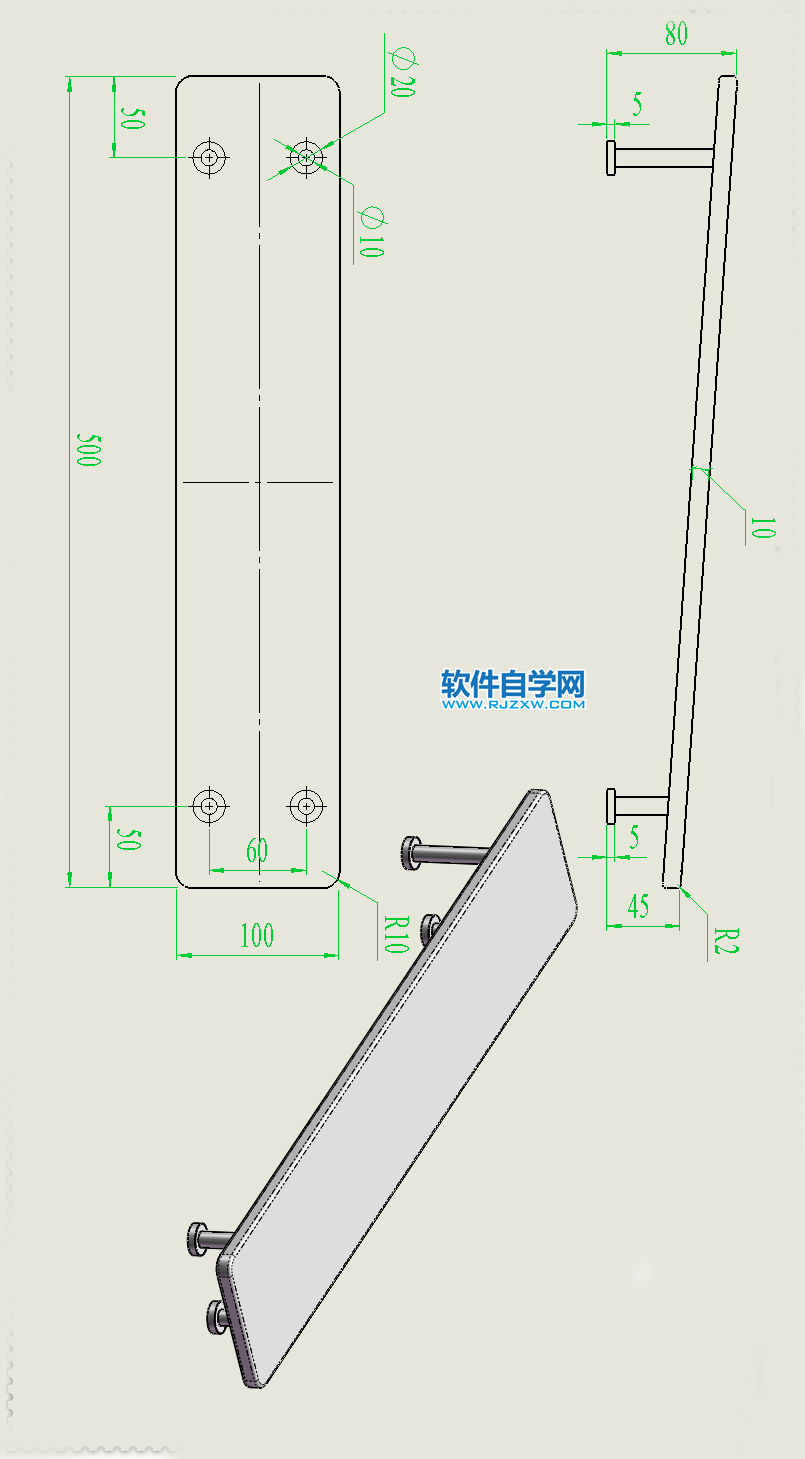
 1.【装配体】插入椭圆底座和斜坡。(底座固定状态)
1.【装配体】插入椭圆底座和斜坡。(底座固定状态)
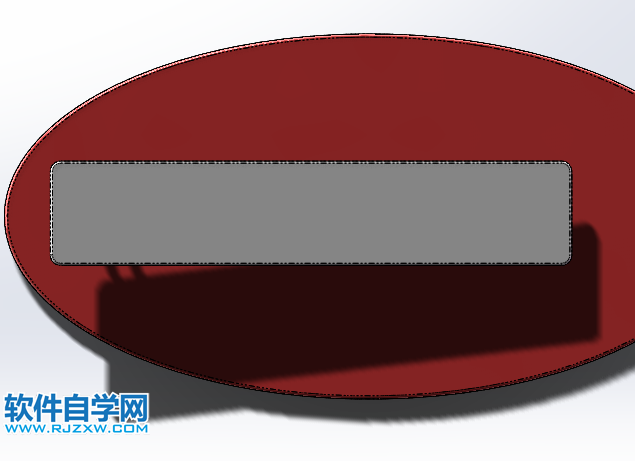
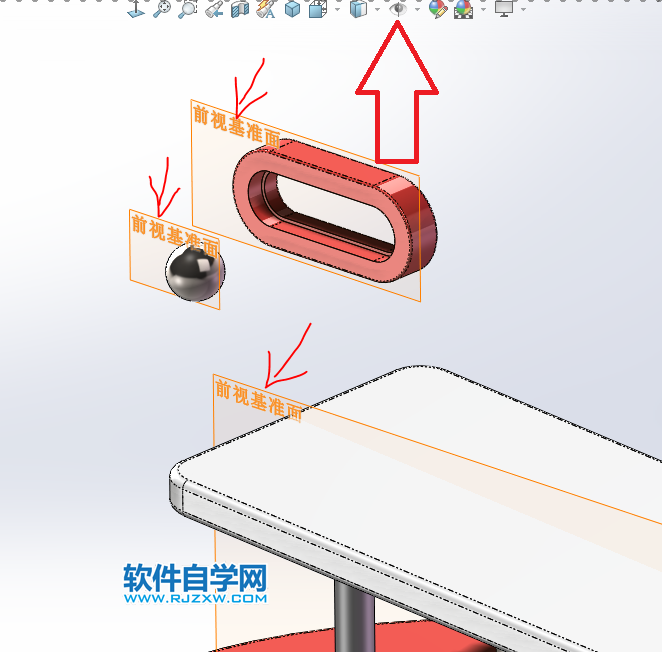

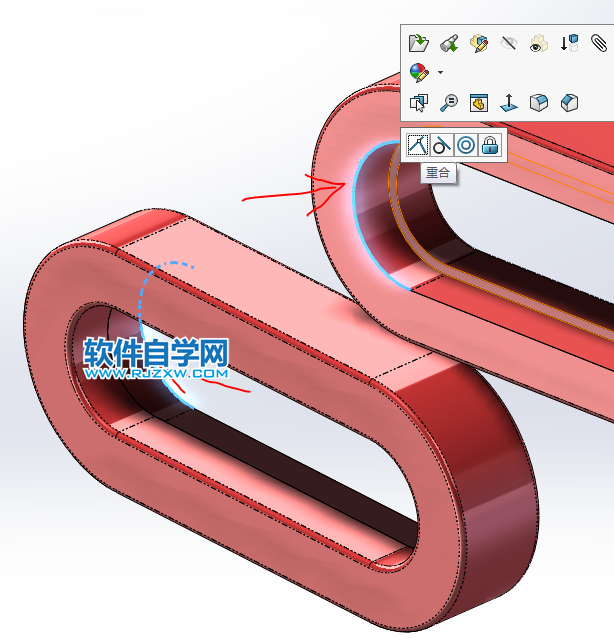

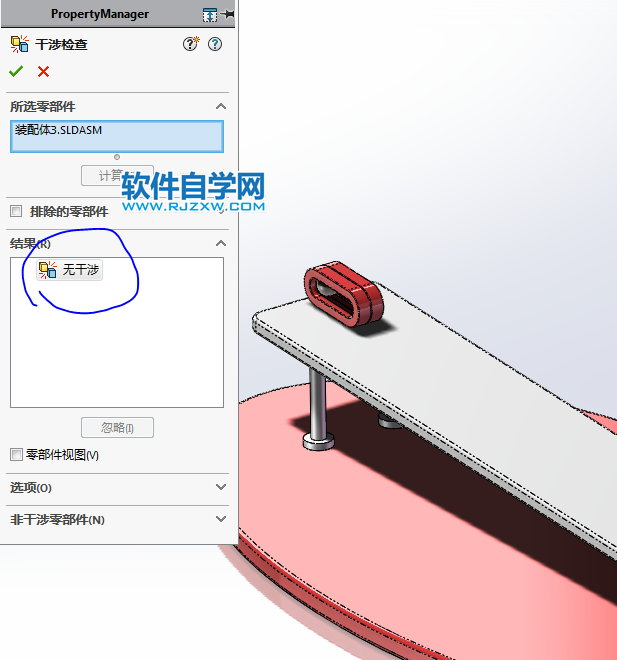 14.新建【运动算例】,选择:基本运动,添加【引力】。
14.新建【运动算例】,选择:基本运动,添加【引力】。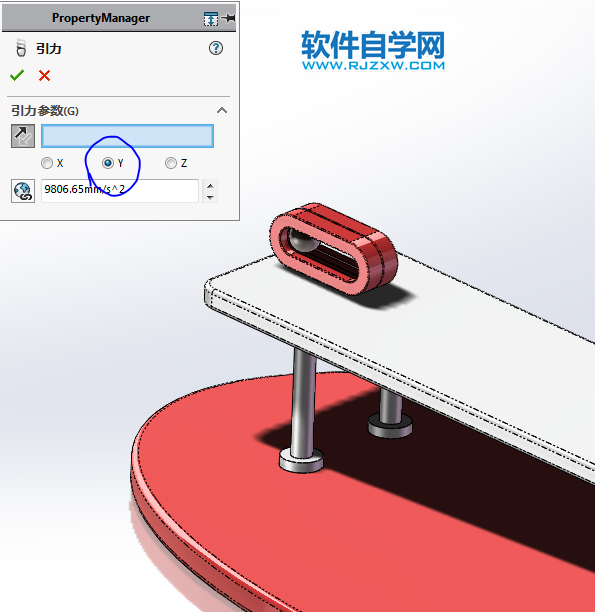
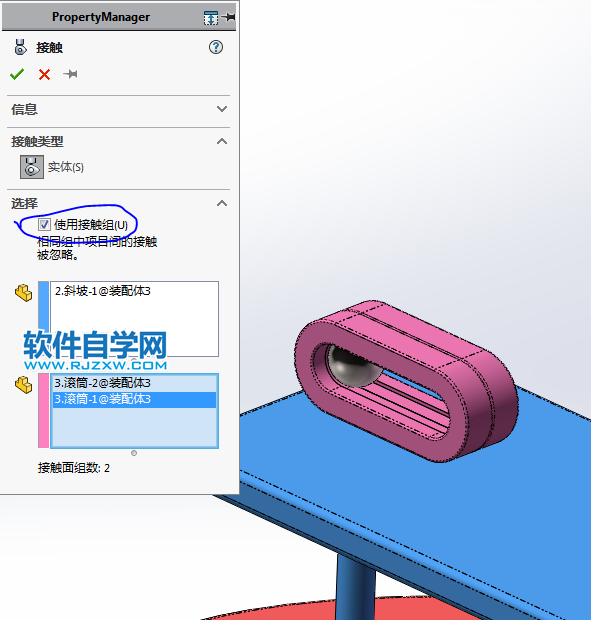
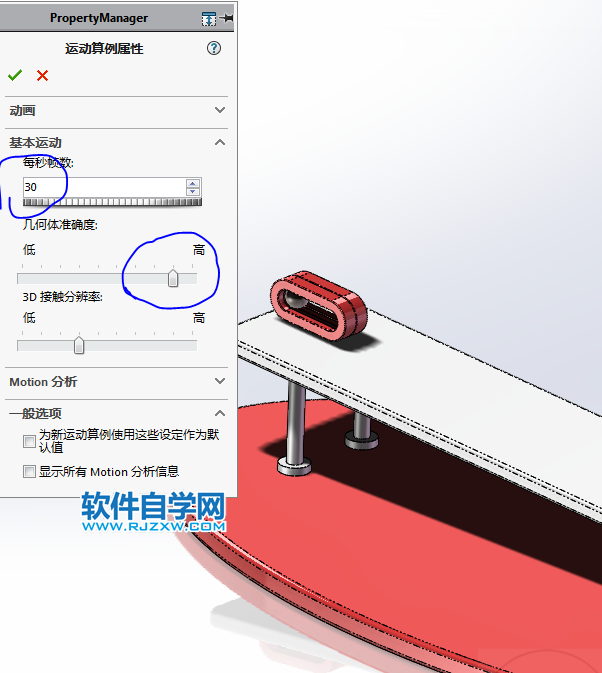
零件二:斜坡

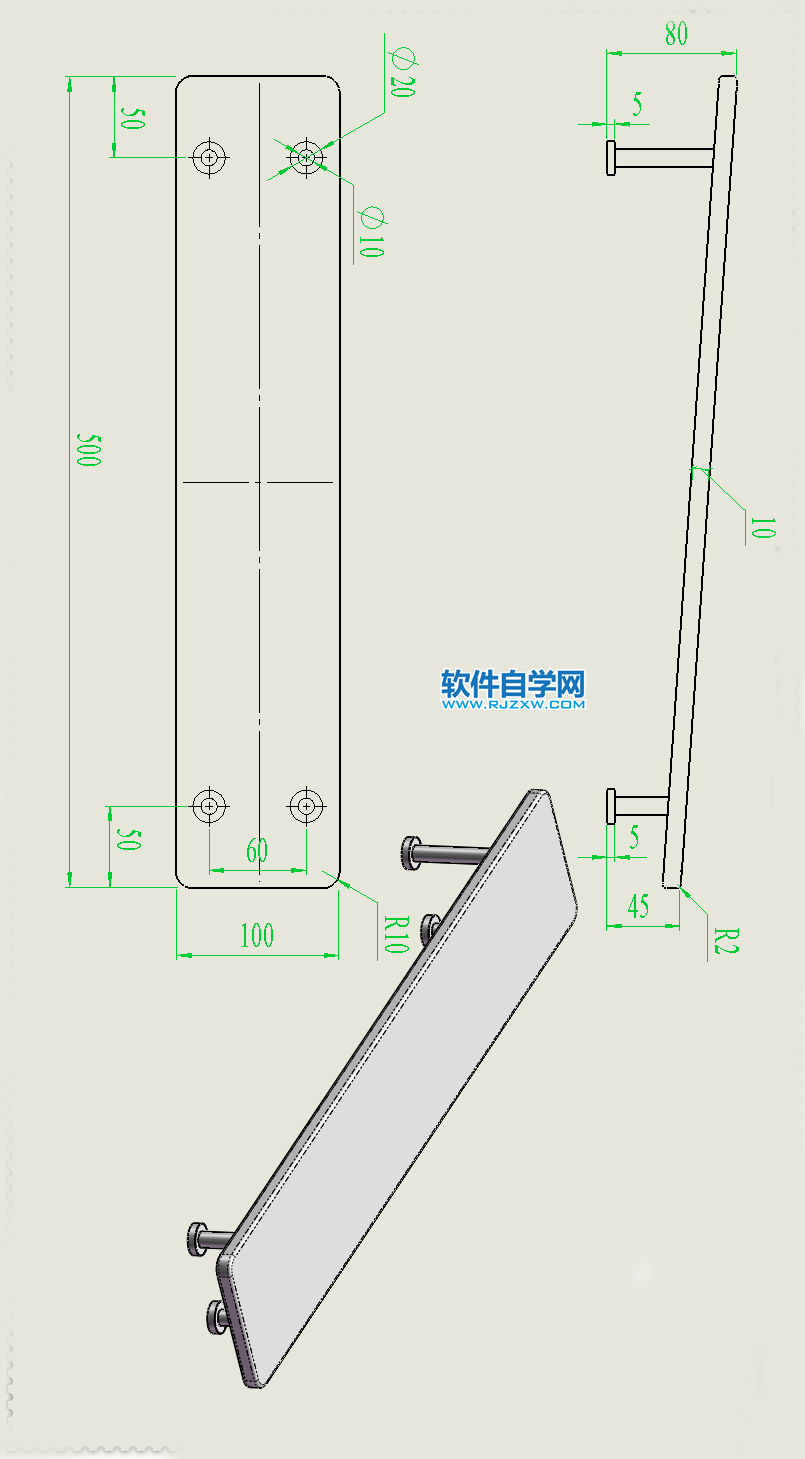
 1.【装配体】插入椭圆底座和斜坡。(底座固定状态)
1.【装配体】插入椭圆底座和斜坡。(底座固定状态)
3.把斜坡移动到椭圆中间、靠左。(也可以用两个零件的基准面重合)
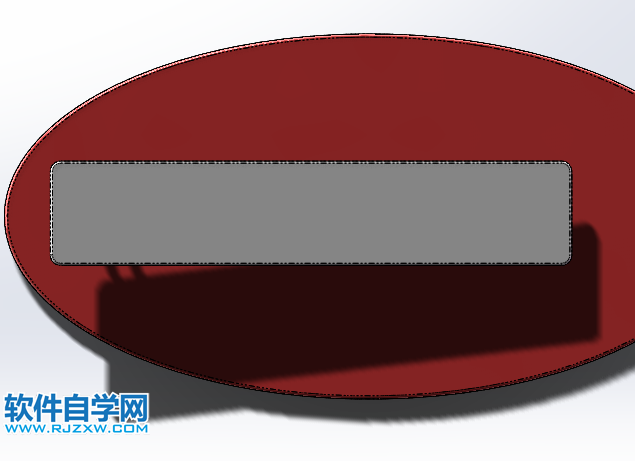
5.插入滚筒、铁球,并显示三个零件的基准面。
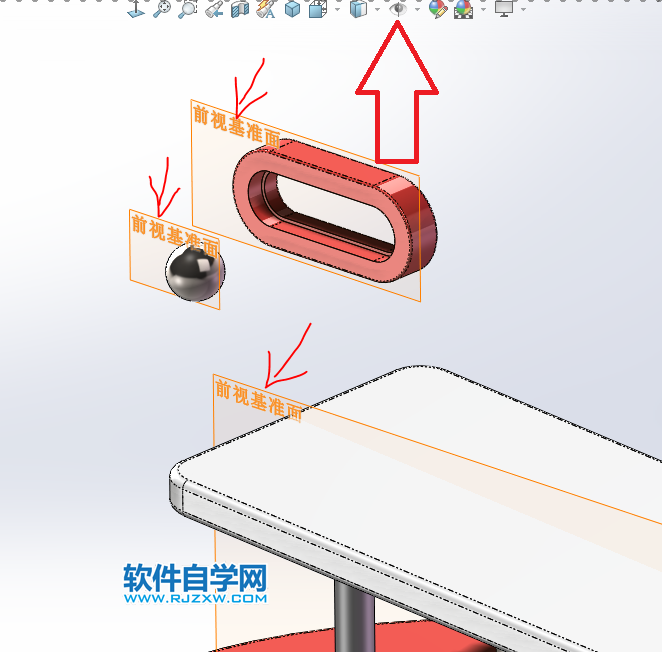
7.铁球与滚筒添加【同轴心配合】。(这个配合一会要压缩或删掉)

9.圆边线【重合配合】。
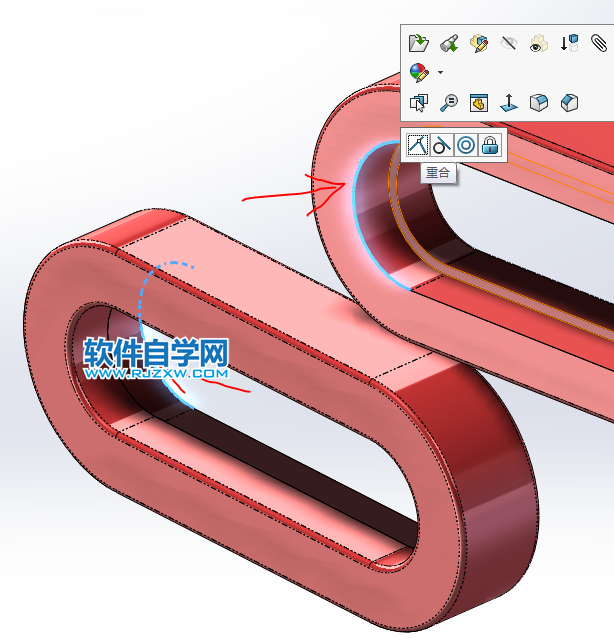
11.移动滚筒位置,也可以与斜坡添加一个【平行配合】然后再删掉。

13.【干涉检查】无干涉。
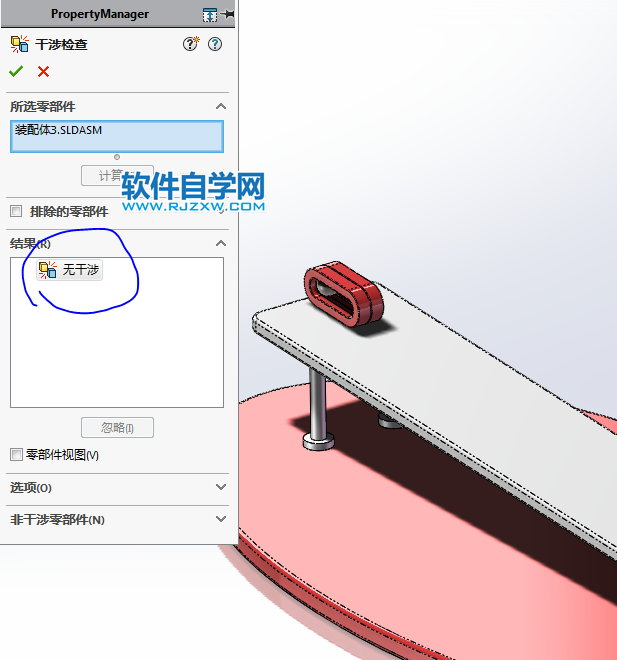 14.新建【运动算例】,选择:基本运动,添加【引力】。
14.新建【运动算例】,选择:基本运动,添加【引力】。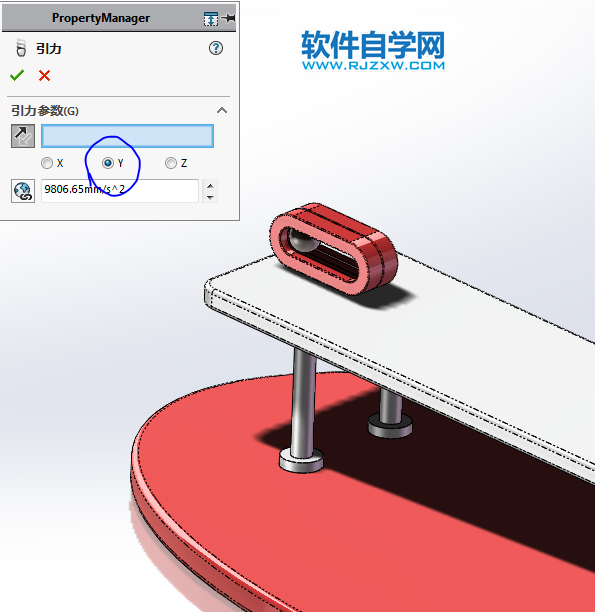
16.【接触】使用接触组:斜坡和两个滚筒 。
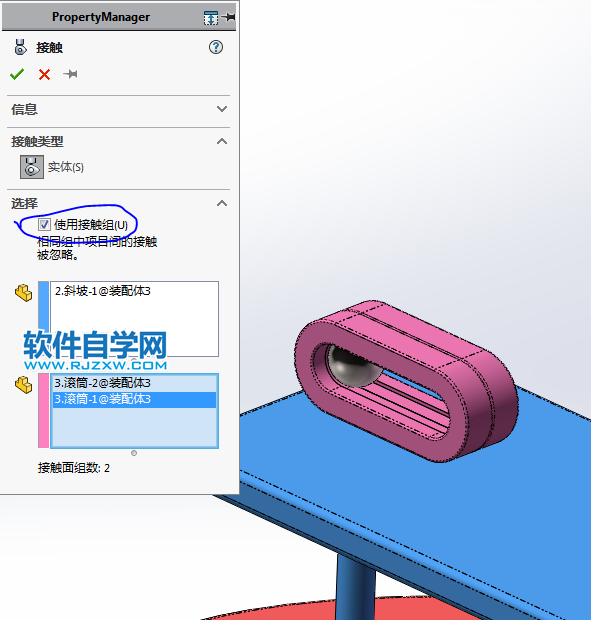
18.【运动算例属性】几何体准确度:高。
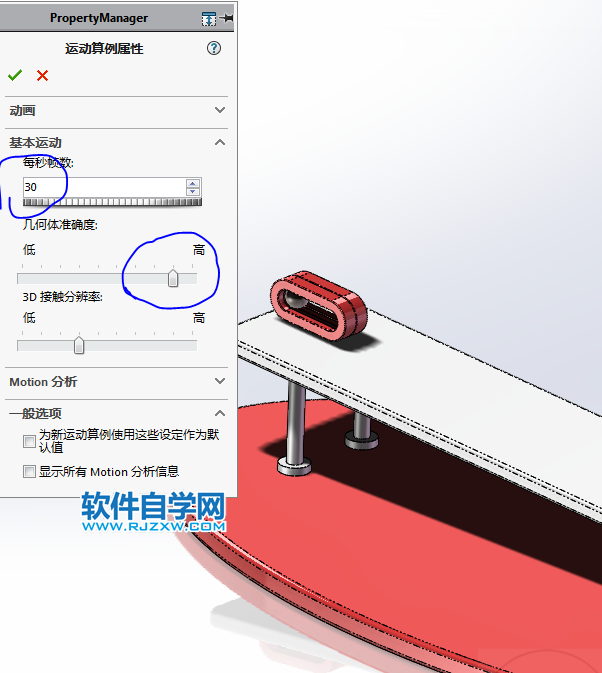
相关文章:
排行榜
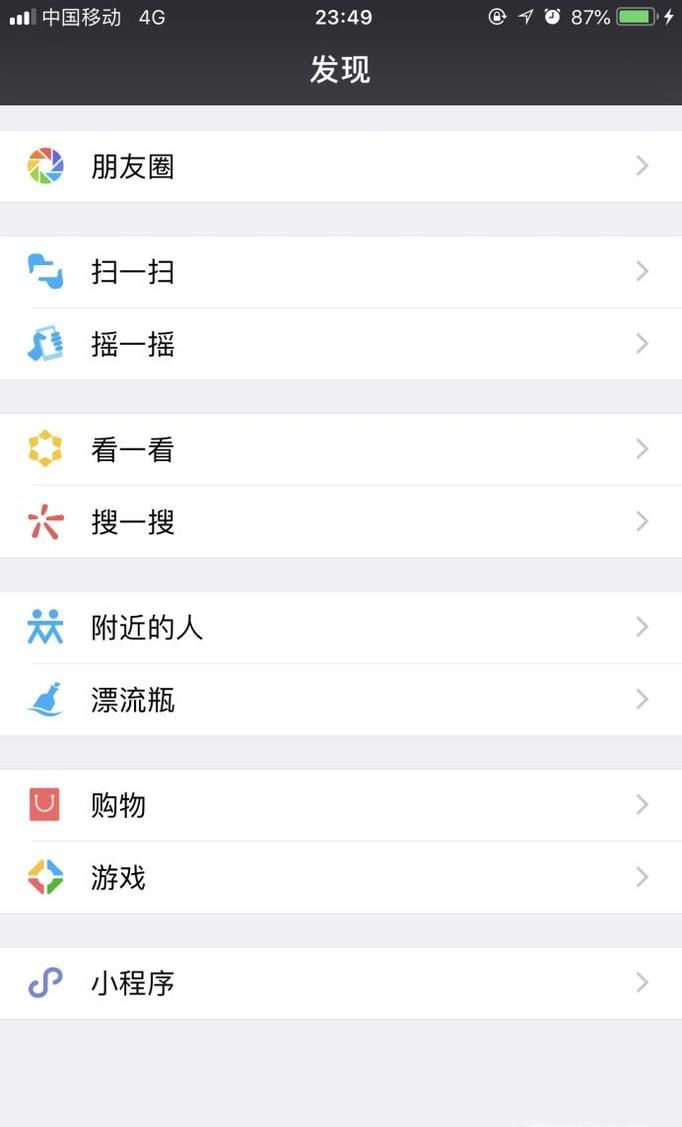
 网公网安备
网公网安备